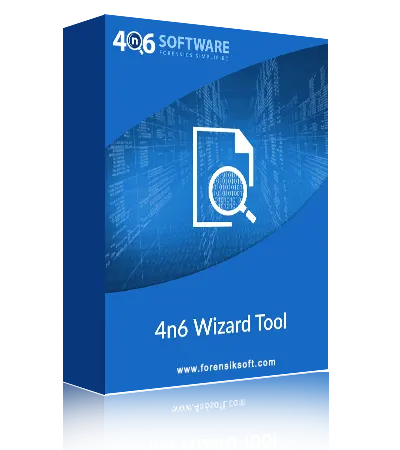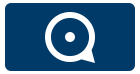Software zur Stapelbildkonvertierung
Die Anwendung ist sehr hilfreich für Benutzer, die über so viele Bilddateien verfügen und diese in ein anderes Dateiformat konvertieren müssen. Dieses Bildkonverter-Tool verfügt über eine Stapelkonvertierungsfunktion. Mithilfe der Massenkonvertierung ist es möglich, mehrere Bilder gleichzeitig in ein anderes Format zu konvertieren. Es ist nicht erforderlich, die Bilder einzeln zu durchsuchen, um den Konvertierungsprozess durchzuführen.
Konvertieren Sie alle Arten von Bilddateien
Es handelt sich um eine All-in-One-Bildkonvertierungssoftware, die im Internet verfügbar ist. Mit dieser Anwendung ist es möglich, Bilder jeglicher Art zu konvertieren. Sie können PNG-, JPG-, TIFF-, GIF- und andere Bilder problemlos auf eine andere Plattform konvertieren. Außerdem unterliegt diese Bildkonverter-Software keinen Dateigrößenbeschränkungen. Sie können problemlos unbegrenzt viele Bilder exportieren.
Zwei Optionen zum Durchsuchen von Bilddateien
Die Anwendung wurde für alle Arten von Benutzern entwickelt. Dieses Bildkonverter-Tool bietet Dual-Modus-Funktionen wie „Dateien auswählen“ oder „Ordner auswählen“. Wenn Sie eine einzelne Datei konvertieren müssen, wählen Sie die Option „Dateien auswählen“. Wenn Sie jedoch mehrere Bilddateien konvertieren müssen, wählen Sie die Option „Ordner auswählen“.
Der Bildkonverter behält die Qualität bei
Even if the images have been scaled in order to be compressed, the size given to each image has no effect on its overall quality. The Bild-Konverter tool has been designed with innovative mechanisms that protect image quality while delivering the best possible results.
Wählen Sie den erforderlichen Ausgabeort
Die 4n6 Bild-Konverter-Software bietet so viele erweiterte Funktionen für die Benutzerfreundlichkeit. Mit der Anwendung können Benutzer den Speicherort auswählen, an dem sie die Ausgabe speichern möchten. Diese Funktion ist sehr hilfreich, damit Benutzer problemlos auf die resultierende Ausgabe zugreifen und diese verwalten können, ohne dass ihnen dabei irgendwelche Probleme entstehen.
Bildkonverter-Software für Windows
Diese Bildkonvertierungssoftware ist vollständig eine Windows-basierte Anwendung. Sie können diese Software problemlos unter Windows 11, Windows 10 und früheren Editionen installieren und ausführen. Außerdem benötigt die Image Converter-Software keine unterstützende Anwendung, um die Konvertierung durchzuführen.
Erstellen Sie ein einzelnes PDF mit mehreren Bildern
Die Image Converter-Software bietet ihren Benutzern die umfassendste und umfangreichste Funktionalität. Sie können als eine davon „ein einzelnes PDF erstellen“. Alle zusätzlichen Bilddateien werden vom Image Conversion Tool in einer einzigen PDF-Datei zusammengefasst. Wenn PDF als Exportformat ausgewählt ist, ist diese Option verfügbar.
Konvertieren Sie Bilder in mehrere Einsparungen
Es handelt sich um ein vollständiges Bildkonverter-Tool für Benutzer, die Bilder in eine andere Datei speichern möchten. Die Anwendung unterstützt erfolgreich so viele Optionen zum Speichern von Dateien. Mit dieser App können Sie Bilder ganz einfach in PNG, TIFF, PDF, WEBP und andere Bild- oder Dokumentdateiformate konvertieren. Laden Sie das Image Converter Tool jetzt kostenlos auf Ihren Computer herunter.
![]() (Durchschnittliche Bewertung 4,5 basierend auf 105 Bewertungen)
(Durchschnittliche Bewertung 4,5 basierend auf 105 Bewertungen)